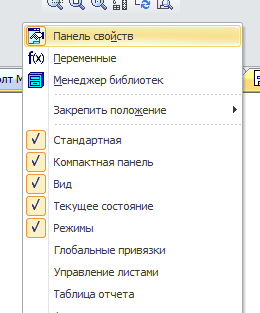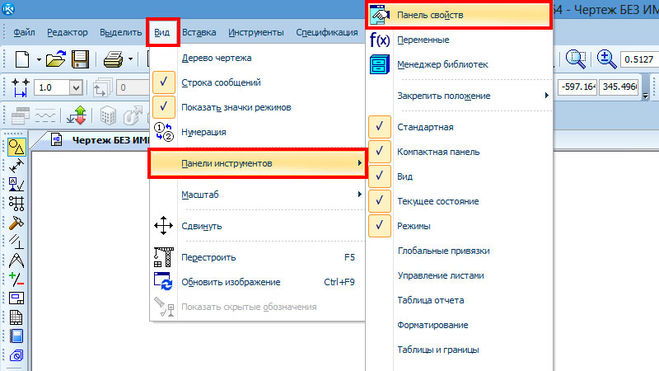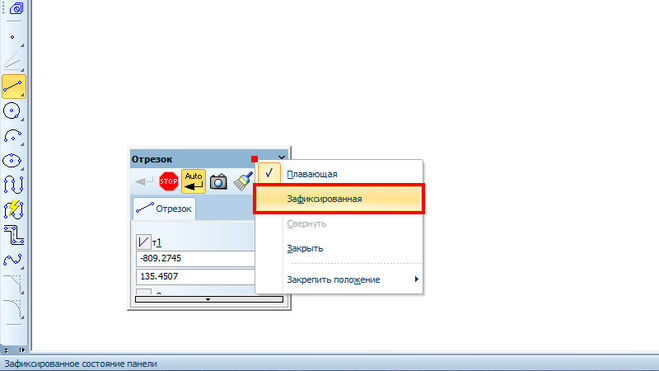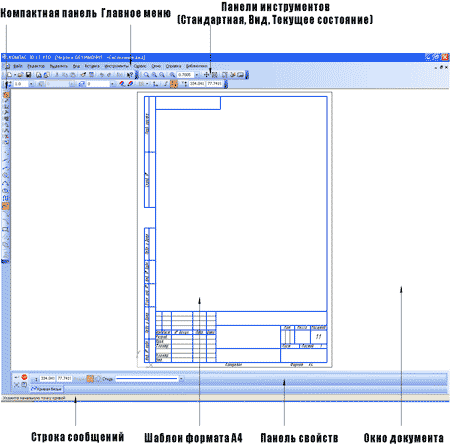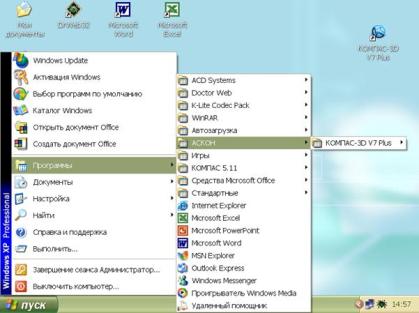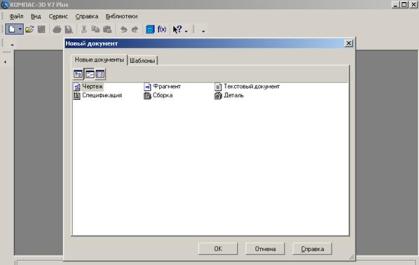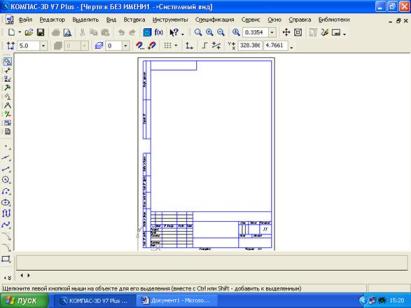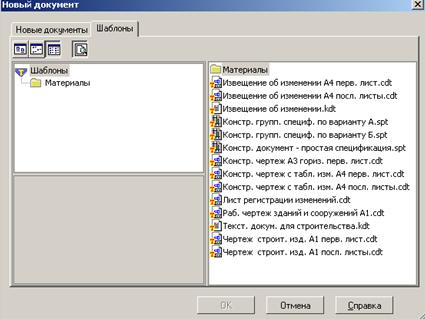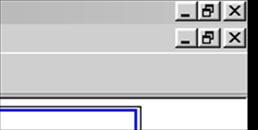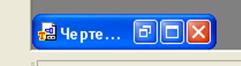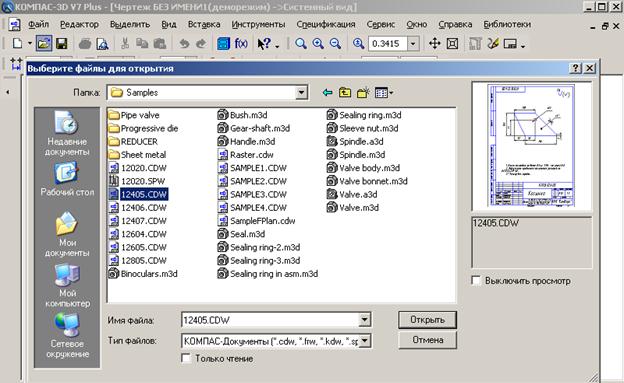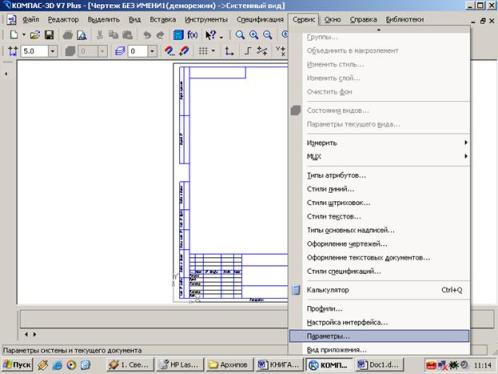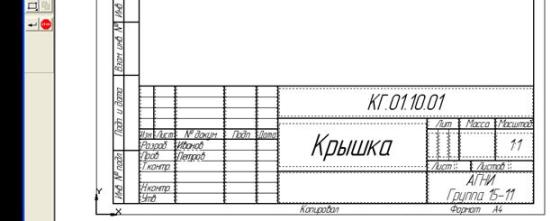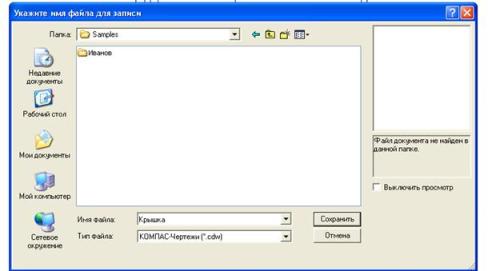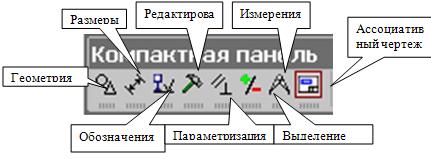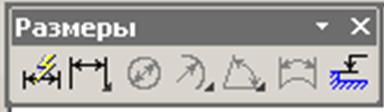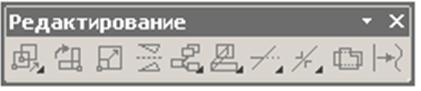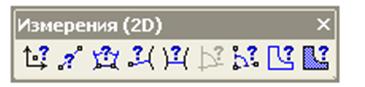пропала панель параметров в компасе
Настройка интерфейса КОМПАС-3D
Настройка интерфейса
В программе KOMПAC-3D есть возможность изменить вид интерфейса: расположение команд, цветовые схемы и стиль элементов панелей инструментов. Для настройки расположения команд и отображения панелей инструментов служит команда Сервис → Настройка интерфейса.
Видеокурс по этой теме
Видеокурс «Основы конструирования в КОМПАС-3D v19»
Видеокурс направлен на освоение основ конструирования в САПР КОМПАС-3D. Обучение проводится на примере создания моделей узлов и сборки из них промышленного прибора, разбор особенностей моделирования и визуализации результатов в…
В появившемся диалоговом окне можно выбрать необходимые команды в разделе Команды и при помощи мыши перетащить их в нужное место на имеющихся панелях инструментов или непосредственно в главное меню.
Создание пользовательской панели
В разделе Панели инструментов можно включить и выключить необходимые панели. Для создания пользовательской панели инструментов необходимо зайти в раздел Панели инструментов и нажать кнопку Новая.
В появившемся окне введите название новой панели и нажмите OK — теперь она появится в списке панелей инструментов и в центре экрана в виде небольшого прямоугольника.
И при помощи мыши перетащите нужные команды из вкладки Команды на новую панель инструментов.
Клавиатура
В разделе Клавиатура настраиваются горячие клавиши вызова той или иной команды. Для этого необходимо в списке Категории выбрать нужное меню, в списке Команды выбрать нужную команду и ввести новое сочетание клавиш клавиатуры (например, ALT+S для вызова панели свойств объекта чертежа). При этом необходимо обращать внимание, чтобы это сочетание клавиш не было использовано для вызова другой команды. Для этого программа сообщает Текущее назначение выбранного сочетания клавиш в нижней части диалогового окна.
Если выбранное сочетание клавиш не было закреплено за другими командами, то программа напишет сообщение: [Не связан]. Для закрепления результата необходимо нажать кнопку Связать. Для возврата к первоначальным настройкам программы KOMПAC-3D необходимо нажать кнопку Сбросить все.
Утилиты
В разделе Утилиты можно организовать вызов внешних программ или файлов из KОMПAC-3D, команды вызова которых группируются в меню Сервис после закрытия диалогового окна Параметры. Для регистрации новой программы или файла необходимо выбрать команду Новый и ввести в появившееся поле название команды вызова (например, «Мой калькулятор»).
Затем с помощью кнопки выбора программы И необходимо выбрать нужный запускаемый файл (рис. 1.14) и при необходимости заполнить параметры запуска и рабочую папку в соответствующих полях. После закрытия диалогового окна Параметры в меню Сервис можно увидеть команду запуска выбранного файла.
В качестве файла могут выступать как программы, так и любого рода документы, которые могут быть открыты с помощью соответствующих программ.
Для удаления новой команды из меню Сервис или перемещения ее на другую позицию необходимо воспользоваться командами Удалить, Переместить вверх и Переместить вниз, расположенными в меню Сервис → Настройка интерфейса на этой же вкладке Утилиты.
Меню и Параметры
В разделах Меню и Параметры можно организовать начальный режим (чертеж, деталь, сборка…) работы программы и стиль отображения элементов интерфейса.
Вид приложения
Если воспользоваться командой Сервис → Вид приложения, то можно дополнительно украсить внешний вид программы по предлагаемым схемам. Опция Скругленные корешки панелей доступна только для схемы Microsoft Visual Studio 2005.
Настройка цветов
Управление цветами графической части экрана возможно через меню Сервис → Параметры → Система. В появившемся диалоговом окне Параметры можно настроить цвет фона, цвет курсора и цветовое оформление элементов в документах.
Для настройки цвета фона графических, текстовых документов и спецификаций служит раздел Экран → Фон рабочего поля. В этом разделе можно настроить цвет фона рабочего поля и цвет фона редактирования текста.
Фон редактирования текста относится к текстам, таблицам на чертеже и в текстовых документах, надписям обозначений и объектам спецификаций только во время создания и редактирования текста.
Для настройки цвета фона трехмерного модельного пространства служит раздел Экран → Фон рабочего поля модели. В этом разделе можно установить как одноцветный фон, так и плавный градиентный переход от одного цвета к другому.
Цвет курсора тоже можно настроить в разделе Графический редактор → Курсор. Выбор цветов ограничен – черный, белый и инверсный.
Назначение цветов элементам оформления документов производится в разделе Экран → Цветовая схема. В этом разделе доступны следующие настройки: Цвет элементов документа и Цвет элементов системы.
Элементы документа — это непосредственные объекты документа, такие как линии, размеры, штриховки в чертеже и грани и поверхности в трехмерной модели.
Элементы системы это вспомогательные элементы, такие как сетка, предварительный просмотр геометрии (фантом), надписи около курсора, подсветка выделенных элементов, рамка вида или объекта, система координат и рамка для выделения объектов.
Горячие клавиши в КОМПАС-3D
Сейчас почти в каждой программе можно настроить любые горячие клавиши которые удовлетворят индивидуальные предпочтения каждого пользователя. Но как правило в программах уже предусмотрены такие горячие клавиши по-умолчанию.
Рассмотрим основные горячие клавиши КОМПАС (в данном случае, горячие клавиши КОМПАС 17/18-ой версии).
Классический набор правок
Пожалуй самые популярные стандартные клавиши о которых должны знать практически все. Используя этот набор можно:
SHIFT
Используется при вычерчивании строго вертикальных или горизонтальных линий.
CTRL
Достаточно полезная клавиша, когда необходимо поменять положение размера и вынести его на полку.
Как назначить горячие клавиши в КОМПАС v17, v18
Настройка горячих клавиш КОМПАС v17,v18 достаточно проста. Для того чтобы назначить или поменять нужную/-е горячие клавиши, в правом верхнем углу программы есть значок Настройка интерфейса, далее выбираем Настройка клавиатуры…
После этого появится окно настройки клавиатуры, где в левой части можно выбрать название команды, а в правой – сочетание клавиш. Для того чтобы назначить – вводим нужную клавишу, а для того чтобы убрать – нажимаем крестик.
Также рекомендуем вам посмотреть увлекательную статью про интерфейс программы КОМПАС-3D.
Как в Компас 3D вернуть нижнюю панель свойств, если она пропала?
Нижняя панель в программе «Компас» имеет название Панель свойств.
Чтобы вернуть Панель свойств, не обязательно заморачиваться и сбрасывать настройки программы.
Проблема решается в 2 щелчка мышью.
На верхней панели программы щелкните правой кнопкой мыши. В открывшимся окне выберете «Панель свойств». Теперь вы можете спокойно работать дальше.
Данная программа незаменима для многих, и работают они только в этой программе. Но так бывает, что временами в программе не видно нижней панели свойств. Другими словами пропадает, но конечно же ее реально восстановить.
Для этого нужно следующее: на главном меню нажимаем на правую мышку и выбираем панель свойств, и затем данная панель появится в окне чертежа.
После эту панель надо зафиксировать, чтобы было видно на экране, опять таки нажатием правой мышки, и находим слово зафиксировать.
При работе в графической программе «Компас» часто сталкивалась с тем, что панель свойств, которая возникает внизу экрана при вызове любой команды, может внезапно куда-то пропасть.
Без этой панели невозможно что-либо начертить, поэтому вернуть её на место просто необходимо.
Для этого я должна кликнуть на вкладку «Вид» вверху экрана (рядом с вкладками «Сервис», «Редактор»).
Затем появится список тех вкладок, которые на данный момент активированы. Среди них нужно найти нашу «Панель свойств». Она появится на экране, дальше с помощью курсора мыши нужно перетащить её в привычное место экрана, либо нажать на неё правой клавишей мышки и нажать «Разместить внизу (вверху)».
Программа «Компас 3D» является удобной в эксплуатации чертежной программой.
В том случае, если пропала «панель свойств», то ее можно с легкостью вернуть назад.
Для этого необходимо нажать на главное меню правой кнопкой мыши откроется меню. В нём и находим панель свойств.
Другим способом для восстановления панели свойств является ее открытие через «вид», далее «панель инструментом и выбираем «панель свойств».
Панель должна восстановиться, если же она будет в виде отдельного окна, нажимаем на него правой кнопкой мыши и выбираем «зафиксированная».
В одном из ответов указано, чтобы решить данную проблему, нужно будет сбросить настройки. Да, согласен, такой способ решит проблему, но он слишком радикальный и есть более простой способ.
Чтобы решить проблему, нужно будет зайти в «панель свойств» (делается это через меню «вид», далее «панель инструментов»).
После этого остается перенести нашу панель в нужное для нас место.
Конечно, без данной панели очень трудно работать.
Вверху панели, в меню, найдите надпись «ВИД». Нажмите на неё. Появится столбик с указанием, какие панели сейчас задействованы. Найдите там «ПАНЕЛЬ СВОЙСТВ». Смело на неё жмите. «Панель свойств» появляется в окне Компаса. Если панель вдруг оказалась не внизу страницы, наведите на неё курсор и кликните правой кнопкой мышки. Откроется надпись «Размещение». Выберите в размещении «Внизу» и кликните мышкой. Всё)
Исчезли вкладки при работе с несколькими чертежами
Чертеж разворачивает на весь екран, раньше были вкладки и было удобно.
Помощь в написании контрольных, курсовых и дипломных работ здесь.
Самопроизвольно открываются вкладки с рекламой в Firefox (при загрузке системы и при работе)
После установки приложения для чтения файлов формата FB2, вместе с ним установились приложения.
Общий момент при работе с windows forms. Работа с несколькими панелями
Предположим, есть иерархическое меню, при определённом действии на одном из этапов, осуществляется.
При работе в браузере открываются нежелательные вкладки
Здравствуйте! При работе в гугл хром периодически открываются нежелательные новые вкладки типа.
Помощь в написании контрольных, курсовых и дипломных работ здесь.
При работе в гугл хром открываются посторонние вкладки
В браузере при клике по любой ссылке открываются новые вкладки с разными не нужными сайтами.Лечение.
Всплывают вкладки с рекламой незапрошенных сайтов при работе в Mozilla Firefox
Здравствуйте! Помогите, пожалуйста, разобраться. Всплывают вкладки с рекламой незапрошенных.
комп при работе в хроме сам открывает новый вкладки и окна что делать?
комп при работе в хроме сам открывает новые вкладки и окна что делать?
Совет по работе с несколькими TCP клиентами
Всем привет. У меня возникло некоторое недопонимание как работать с несколькими TCP клиентами.
Исключение при работе с pictureBox (задание картинки при работе с формой)
Хочу задать изображение в компоненте pictureBox во время разработки формы, чтоб при запуске проги.
Как восстановить панель инструментов в компасе
Давайте теперь ознакомимся с главным меню программы Компас на примере документа Чертеж (Файл-Создать-Чертеж). Откроется главное окно системы, в котором отображаются следующие элементы:
1) Главное меню
2) Панели инструментов (Стандартная, Вид, Текущее состояние)
3) Компактная панель
4) Строка сообщений
5) Панель свойств
6) Окно документа
7) Шаблон чертежа формата А4 в окне документа
Элементы интерфейса ПО Компас (открыт документ Чертеж)
1) Главное меню (2d, 3d) содержит в себе основные меню программы. С его помощью можно создать новый файл, сохранить, отправить его на печать, настроить интерфейс, создать и отредактировать чертеж, подключить библиотеки и многое другое.
2) Панель Стандартная — также расположена в верхней части экрана. Здесь продублированы наиболее часто используемые команды: Создать документ, Открыть, Сохранить, Отправить на печать.
3) Панель Вид — содержит команды для управления изображением. Можно менять масштаб, приближать, удалять чертеж.
4) Панель Текущее состояние — здесь расположены кнопки для управления курсором, его координаты. Также здесь можно установить/запретить привязки курсора, включить/выключить сетку (как в AutoCAD), режим ортогонального черчения.
5) Панель Компактная (2d, 3d) — самая популярная панель у пользователя Компаса. Здесь есть все, что нужно для создания и редактирования чертежа: геометрические фигуры, размеры, обозначения. Панель Компактная состоит из панели переключения и инструментальных панелей. На рисунке активизирована инструментальная панель Геометрия (точки, вспомогательные линии, отрезки, окружности).
6) Панель Свойств — первоначально ее на экране нет, она появляется при создании какого-либо элемента чертежа и служит для управления процессом создания этого элемента. Например, при создании отрезка, как показано на рисунке, можно задать координаты двух его точек, угол, длину, стиль линии.
Кстати, здесь и далее вы можете увидеть на рисунках маленькие черные треугольнички. Они означают, что кроме отображаемой на экране есть еще другие похожие команды. Мы в дальнейшем (в основных уроках) будем описывать не все команды, а только те, которые видны на экране сразу (они основные). С остальными постарайтесь разобраться сами или загляните в Другие материалы.
В принципе, на этом знакомство с интерфейсом можно закончить.
«СОЗДАНИЕ ЛИСТА ЧЕРТЕЖА»
— Интерфейс системы КОМПАС-3DV7 Plus;
— Приемы создания листа чертежа;
— Возможности управления размером изображения на экране монитора;
— Выбор форматов чертежей;
— Заполнение основной надписи;
— Сохранение чертежей в памяти компьютера.
— на экране лист чертежа формата А3, расположенный горизонтально, заполнить основную надпись. Создать свою папку, сохранить чертеж.
ВХОД С СИСТЕМУ «КОМПАС-3DV7 Plus»
После включения персонального компьютера (ПК) происходит загрузка и настройка операционной системы Windows, назначение которой – управление работой компьютера, и на экране изображается рабочий стол, где располагается ярлыки программ (рис.1)
При работе основным устройством указания является мышь. Основной функцией мыши является управление указателем мыши – курсором. Левая и правая кнопка служат для разных целей:
·Щелчок левой клавишей мыши – ввод информации в память компьютера;
·Щелчок правой кнопкой – вызов контекстного меню, показывающего возможности управления выполняемой в данной момент операцией.
Основной функцией мыши является управление указателем мыши – курсором. Курсор используется для выбора и активизации объектов на экране, работы с пунктами меню, размещения и выделения текста и т.д. Основные приемы, которые используются при работе с мышью, описаны таблице №1.
| Прием | Последовательность действий |
| Щелкнуть | Быстро нажать и отпустить кнопку мыши |
| Дважды щелкнуть | Дважды быстро нажать и отпустить кнопку мыши |
| Перетащить | Переместить курсор, перемещая мышь с нажатой кнопкой |
| Перетащить и отпустить | Подвести курсор мыши к объекту, нажать кнопку мыши, перетащить курсор отпустить нажатую кнопку. |
| Указать | Подвести курсор мыши к объекту, нажать и отпустить кнопку мыши. |
Войти в «КОМПАС» можно несколькими способами:
1.Нажать на кнопку «Пуск» на рабочем столе, появится Главное меню операционной системы Windows, в котором следует выбрать строку Программы. В раскрывшемся подменю выбрать строку АСКОН – КОМПАС-3DV7 Plus и сделать двойной щелчок левой кнопкой мыши на ярлыке системы.
2. Сделать двойной щелчок на ярлыке системы 
После запуска системы «Компас» на экране отобразится главное окно системы, на котором представлены элементы управления системой (рис.2).
Строка главного меню системы расположена в верхней части программного окна, сразу под строкой заголовка – названия системы: КОМПАС-3DV7 Plus. В ней расположены все основные меню системы. В каждом из меню хранятся связанные с ним команды.
Панель управления расположена в верхней части окна системы под строкой главного меню. В ней собраны команды, которые наиболее часто употребляются при работе с системой.
Чтобы выйти из системы при окончании работы после сохранения чертежа в памяти компьютера, можно:
1) Щелкнуть по кнопке «Закрыть программу» в верхнем правом углу экрана (рис.2);
2) При помощи меню Файл ® Выход;
3)Набором с клавиатуры Alt – F4.
ИСПОЛЬЗОВАНИЕ СИСТЕМЫ ПОМОЩИ
При возникновении затруднительных ситуаций во время работы с системой вы можете быстро получить необходимую справочную информацию следующими способами:
·Нажимая клавишу F1
·Вызывая команду на странице меню Справка
·Нажимая кнопку на панели управления 
·С помощью ярлычков-подсказок, для появления которых подведите курсор к интересующей вас кнопке и задержите на некоторое время.
СОЗДАНИЕ ЛИСТА ЧЕРТЕЖА
Для вывода на экран нового листа чертежа нужно щелкнуть по кнопке «Создать документ», откроется окно «Новый документ», в котором следует щелкнуть по кнопке «Чертеж» (рис.2). На экране появится лист формата А4, расположенный вертикально (рис.3).
Рис.3 Создание листа чертежа
Если щелкнуть по закладке «Шаблоны», то из имеющегося перечня можно вывести на экран листы чертежа различных форматов (рис.4). Шаблон – это созданная ранее заготовка документа, содержащая оформление, настройки, объекты и т.д.
>
Рис.4 Окно меню «Шаблоны»
КНОПКИ УПРАВЛЕНИЯ СОСТОЯНИЕМ ОКНА ДОКУМЕНТА
Система КОМПАС-3D VL позволяет работать одновременно с несколькими чертежами одновременно, при этом на экране может, например, полностью быть показан один из листов, а другие будут свернуты в виде кнопок, расположенных внизу экрана. Чтобы свернуть лист чертежа, нажмите на кнопку «Свернуть», показанную на рис.5.
Рис.5 Кнопки управления состоянием окна
Для того чтобы восстановить чертеж из свернутого до кнопки состояния, можно или два раза щелкнуть по названию кнопки, или щелкнуть по пункту «Развернуть» (рис.6).
По окончанию работы над чертежом окно документа закрывается с помощью кнопки «Закрыть документ» (рис. 5 и 6).
ВЫВОД НА ЭКРАН СОХРАНЕННЫХ В ПАМЯТИ КОМПЬЮТЕРА ЧЕРТЕЖЕЙ
Открытие сохраненныхдокументов возможно следующими способами:
1.При помощи меню Файл ® Открыть
2. При помощи кнопки «Открыть» 
В обоих случаях открывается окно для выбора открываемых файлов чертежей (рис.7).
Рис.7 Открытие файлов сохраненных чертежей
ИЗМЕНЕНИЕ РАЗМЕРА ИЗОБРАЖЕНИЯ
Для изменения размера изображения только на экране рассмотрим несколько кнопок панели управления системы КОМПАС, используемых для этих целей (рис.7):
 | «Увеличить масштаб рамкой» — кнопка для увеличения части экрана до размеров экрана рамкой, заданной двумя точками по диагонали. После вызова команды внешний вид курсора изменится: он превратится в перекрестье. Укажите первый угол, затем перемещайте курсор для достижения нужного размера рамки. На экране будет отображаться фантом рамки. Укажите второй угол рамки. Масштаб изображения увеличится так, чтобы область, ограниченная рамкой, полностью умещалась в окне документа. |
 | «Увеличить масштаб» — кнопка позволяет увеличить масштаб изображения в активном окне в определенное количество раз, установленное по умолчанию в настройках системы. |
 | «Уменьшить масштаб» — кнопка для уменьшения масштаба изображения на экране. |
 | «Сдвинуть» — кнопка для перемещения электронного чертежа по экрану при перемещении курсора по экрану. После вызова команды курсор меняет свою форму на четырехстороннюю стрелку. |
 | «Приблизить/отдалить» — кнопка для увеличения или уменьшения изображения на экране, позволяющая плавно менять масштаб, приближая или отдаляя изображение. Для этого нажмите левую кнопку мыши и, не отпуская ее, перемещайте курсор в вертикальном направлении. При движении курсора вверх изображение будет плавно увеличиваться, в обратном направлении — уменьшаться. Центром панорамирования является точка, в которой была нажата левая кнопка мыши. Если Вы пользуетесь мышью с колесом, то для панорамирования изображения вращайте колесо мыши. |
 | «Обновить изображение» — кнопка для перерисовки чертежа и удаления «мусора» с поля чертежа. |
 | «Показать все» — кнопка для вывода на экран всего чертежа или всех изображений фрагмента. |
ВЫБОР ФОРМАТА ЧЕРТЕЖА
Государственный стандарт 2.301-68 устанавливает основные форматы листов чертежей, определяемые размерами внешней рамки.
| Обозначение формата | А0 | А1 | А2 | А3 | А4 |
| Размеры сторон формата, мм | 841х1189 | 594х841 | 420х594 | 297х420 | 210х297 |
Формат А4 может располагаться только вертикально, все другие форматы можно располагать как вертикально, так и горизонтально.
Для выбора необходимого для чертежа формата необходимо выполнить следующие действия:
1. Вызвать команды Сервис – Параметры…- Текущий чертеж — Параметры листа – Формат (рис.8 и 9).
Рис.8 Выбор формата
С помощью окна, изображенного на рис.8, выбирается необходимый формат и его ориентация.
Рис.9 Выбор формата чертежа и его ориентации
ЗАПОЛНЕНИЕ ОСНОВНОЙ НАДПИСИ
Основная надпись появляется и размещается на чертеже автоматически. Для перехода в режим заполнения основной надписи можно выполнить одно из следующих действий:
1. Двойной щелчок левой кнопкой мыши в любом месте основной надписи;
2. Вызвать команду Вставка – Основная надпись.
В режиме заполнения основной надписи ее вид изменится – границы ячеек выделятся штриховыми линиями (рис.10).
Рис.10 Заполнение основной надписи
Шифр чертежа включает в себя следующие разделы:
КГ – название дисциплины;
01 – порядковый номер лабораторной работы;
– индивидуальный номер варианта выполняемой работы;
01 – порядковый номер чертежа.
Заполнив все графы, нажмите кнопку 
Сохранить вычерченные чертежи можно:
· при помощи меню Файл ® Сохранить
·при помощи кнопки 
В открывшемся окне (рис.11) создайте новую папку. Папка – это каталог для хранения однотипных файлов (документов), имеющий определенное имя, где будут храниться все вычерченные в процессе обучения ваши чертежи. Папке присвойте имя (свою фамилию) и сохраните в ней свой чертеж.
Рис. 11 Сохранение чертежей
На Компактной панели (рис.12) располагаются кнопки переключения для вызова Инструментальных панелей, содержащих кнопки вызова различных команд.
Рис.12 Компактная панель
Расположение и состав необходимых кнопок панелей выбирается пользователем самостоятельно в зависимости от вида выполняемых работ.
На инструментальной панели Геометрия (рис.13) расположены кнопки вызова команд для построения геометрических объектов. Для включения отображения ее на экране служит команда Вид — Панели инструментов – Геометрия.
Рис. 13 Инструментальная панель Геометрия
Инструментальная панель, на которой расположены кнопки вызова команд для простановки размеров, называется Размеры (рис.14). Для включения отображения ее на экране служит команда Вид — Панели инструментов – Размеры.
Рис.14 Инструментальная панель Размеры
Редактирование – инструментальная панель, на которой расположены кнопки вызова команд редактирования (изменения, исправления) геометрических объектов (рис.15).
Рис.15 Инструментальная панель Редактирование
На инструментальной панели Обозначения (рис.16) расположены кнопки вызова команд простановки различных обозначений (разрезов, сечений, видов, шероховатостей и т.д.).
Рис.16 Инструментальная панель Обозначения
Рис.17 Инструментальная панель Параметризация
Панель (рис.17), на которой расположены кнопки для вызова команд наложения связей и ограничений на геометрические объекты, называется Параметризация.
Рис.18 Инструментальная панель Измерения
На инструментальной панели Измерения расположены кнопки вызова команд различных измерений (рис.18).
Рис.19 Инструментальная панель Выделение
Инструментальная панель (рис.19), на которой расположены кнопки для вызова команд выделения объектов графических документов, называется Выделение.
Рис. 20 Инструментальная панель Ассоциативные виды
Ассоциативные виды расположены кнопки вызова команд для создания видов (рис.20).
Настроить панель в компасе необходимо для удобной работы. У начинающего пользователя возникают два вопроса: Как в компасе настроить панель инструментов? Как настроить панель свойств в компасе? В данном уроке рассмотрим возможности настроек и той и другой панели.
Настроить панель в компасе
Итак, сначала рассмотрим, какие бывают панели в компасе, и как их возможно расположить в интерфейсе компаса.
На рисунке изображена панель свойств – 1, компактная панель инструментов — 2, 6 – стандартная панель. Под цифрами 3, 4, 5 изображены возможности размещения инструментальных панелей в различных местах.
Панель свойств возможно переместить в любое удобное место по принципу размещения панелей 3, 4, 5. Для размещения достаточно нажать указателем мыши на любое место панели, не отпуская левую кнопку мыши, начать перемещать. При перемещении в середине экрана появится прямоугольник с возможными направлениями размещения, просто наводим на нужное направление и отпускаем кнопку.
Если не выбрать ни одно из направлений, а отпустить кнопку мыши на любом месте, то панель будет подвижной, и ее можно будет перемещать и двигать постоянно. Еще один вариант: В левом нижнем углу щелкаем правой кнопкой мыши по точкам, выбираем «Свернуть», теперь окно будет сворачиваться автоматически, при наведении на его название, оно будет вновь появляться. Отключение сворачивания делается аналогично.
За аналогичные точки (на рисунке под номером 1) можно вытаскивать из компактной панели инструмент и ставить в удобные места, как, например, под номером 4 вынесен инструмент «Геометрия».
За точки (номер 2) можно двигать компактную панель. Для ее редактирования щелкаем по ней правой кнопкой, можем добавлять и скрывать инструменты, также можем выбрать настройку интерфейса.
Тут можно настраивать команды и т.д. В разделе клавиатура можно настроить интерфейс быстрых клавиш, а также посмотреть уже настроенные по умолчанию команды быстрых клавиш. В разделе « Параметры» можно настроить показ недавно использованных команд, они будут показываться первыми. Чуть выше, в разделе « Панель свойств», можно настроить оформление, а также сбросить текущие настройки оформления.
Теперь вы знаете, как настраивать панель инструментов и свойств, настраивайте интерфейс, оформление и расположение на свое усмотрение. Все интересующие Вас вопросы, прошу задавать в комментариях.